如何改变纯色照片的底色?一键修改证件照背景色教程
时间:2020-09-05 17:46:33 阅读:571
大家对于证件照都不陌生,从我们小时候上学到工作中都一直在使用证件照,我们也都知道证件照的背景色是有要求的,在不同情况下对于证件照的背景色的要求是不一样的,那么如果自己手头的证件照片底色与要求不符时应该怎么办呢?例如手头的证件照是白色的,但是需要使用红色的证件照,这时候如何才能给证件照换背景呢?下面给大家分享两种方法,交给大家如何快速修改照片底色。
方法一、PS
1、打开PS,在PS中打开需要处理的照片,复制出一个“背景 副本”图层。
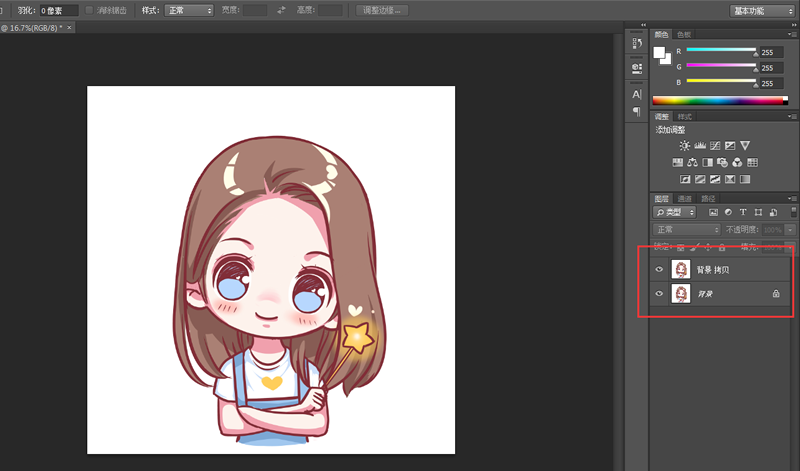 2、点击背景图层,点击图层-新建填充图层-纯色,选择需要的颜色,建立红色填充背景。
2、点击背景图层,点击图层-新建填充图层-纯色,选择需要的颜色,建立红色填充背景。
 3、把当前的照片背景抠掉,删除当前的白色背景,在左侧找到魔棒工具,点击白色区域后点击键盘的delete,这样就把白色背景删除掉了,露出了下方的红色背景。
3、把当前的照片背景抠掉,删除当前的白色背景,在左侧找到魔棒工具,点击白色区域后点击键盘的delete,这样就把白色背景删除掉了,露出了下方的红色背景。
 4、接下来就是最后一步了,将图片进行保存即可,选择文件-存储为,将图片保存为jpeg格式。
4、接下来就是最后一步了,将图片进行保存即可,选择文件-存储为,将图片保存为jpeg格式。
 5、最后会弹出jpeg的保存选项,在选项中可以通过调整图片品质来改变生成的jpeg的图片的大小,拖动滑条即可在旁边看到预览大小,这样就完成了使用ps把照片底色变成红色。
5、最后会弹出jpeg的保存选项,在选项中可以通过调整图片品质来改变生成的jpeg的图片的大小,拖动滑条即可在旁边看到预览大小,这样就完成了使用ps把照片底色变成红色。
 方法二、压缩图
1.打开压缩图网站,选择证件照换背景功能。
方法二、压缩图
1.打开压缩图网站,选择证件照换背景功能。
 2.点击选择图片按钮上传图片,在左侧菜单栏处可以选择颜色,点击颜色选择红色。
2.点击选择图片按钮上传图片,在左侧菜单栏处可以选择颜色,点击颜色选择红色。
 3.设置好后点击开始处理,即可自动修改证件照背景,处理完成后点击保存本地。
3.设置好后点击开始处理,即可自动修改证件照背景,处理完成后点击保存本地。
 以上就是修改证件照片底色的操作步骤了,大家可以按照以上两种方法步骤选择适合自己的方法来使用,有PS不会用怎么办?按照第一种方法操作就可以,没有PS也不用担心,按照第二种方法打开压缩图网站就可以轻松修改相片底色,这么好用的工具大家快收藏起来吧!
以上就是修改证件照片底色的操作步骤了,大家可以按照以上两种方法步骤选择适合自己的方法来使用,有PS不会用怎么办?按照第一种方法操作就可以,没有PS也不用担心,按照第二种方法打开压缩图网站就可以轻松修改相片底色,这么好用的工具大家快收藏起来吧!
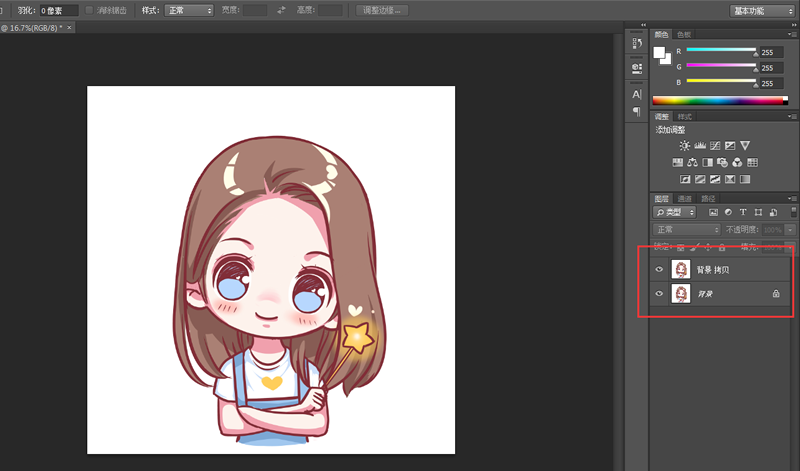 2、点击背景图层,点击图层-新建填充图层-纯色,选择需要的颜色,建立红色填充背景。
2、点击背景图层,点击图层-新建填充图层-纯色,选择需要的颜色,建立红色填充背景。
 3、把当前的照片背景抠掉,删除当前的白色背景,在左侧找到魔棒工具,点击白色区域后点击键盘的delete,这样就把白色背景删除掉了,露出了下方的红色背景。
3、把当前的照片背景抠掉,删除当前的白色背景,在左侧找到魔棒工具,点击白色区域后点击键盘的delete,这样就把白色背景删除掉了,露出了下方的红色背景。
 4、接下来就是最后一步了,将图片进行保存即可,选择文件-存储为,将图片保存为jpeg格式。
4、接下来就是最后一步了,将图片进行保存即可,选择文件-存储为,将图片保存为jpeg格式。
 5、最后会弹出jpeg的保存选项,在选项中可以通过调整图片品质来改变生成的jpeg的图片的大小,拖动滑条即可在旁边看到预览大小,这样就完成了使用ps把照片底色变成红色。
5、最后会弹出jpeg的保存选项,在选项中可以通过调整图片品质来改变生成的jpeg的图片的大小,拖动滑条即可在旁边看到预览大小,这样就完成了使用ps把照片底色变成红色。
 方法二、压缩图
1.打开压缩图网站,选择证件照换背景功能。
方法二、压缩图
1.打开压缩图网站,选择证件照换背景功能。
 2.点击选择图片按钮上传图片,在左侧菜单栏处可以选择颜色,点击颜色选择红色。
2.点击选择图片按钮上传图片,在左侧菜单栏处可以选择颜色,点击颜色选择红色。
 3.设置好后点击开始处理,即可自动修改证件照背景,处理完成后点击保存本地。
3.设置好后点击开始处理,即可自动修改证件照背景,处理完成后点击保存本地。
 以上就是修改证件照片底色的操作步骤了,大家可以按照以上两种方法步骤选择适合自己的方法来使用,有PS不会用怎么办?按照第一种方法操作就可以,没有PS也不用担心,按照第二种方法打开压缩图网站就可以轻松修改相片底色,这么好用的工具大家快收藏起来吧!
以上就是修改证件照片底色的操作步骤了,大家可以按照以上两种方法步骤选择适合自己的方法来使用,有PS不会用怎么办?按照第一种方法操作就可以,没有PS也不用担心,按照第二种方法打开压缩图网站就可以轻松修改相片底色,这么好用的工具大家快收藏起来吧! 郑重声明:文章内容来自互联网,纯属作者个人观点,仅供参考,并不代表本站立场 ,版权归原作者所有!
下一篇:如何编辑图片上的文字?
相关推荐

 新闻
新闻  教育
教育  房产
房产  旅游
旅游  机械
机械  汽车
汽车  美食
美食  SEO
SEO  网站首页
网站首页